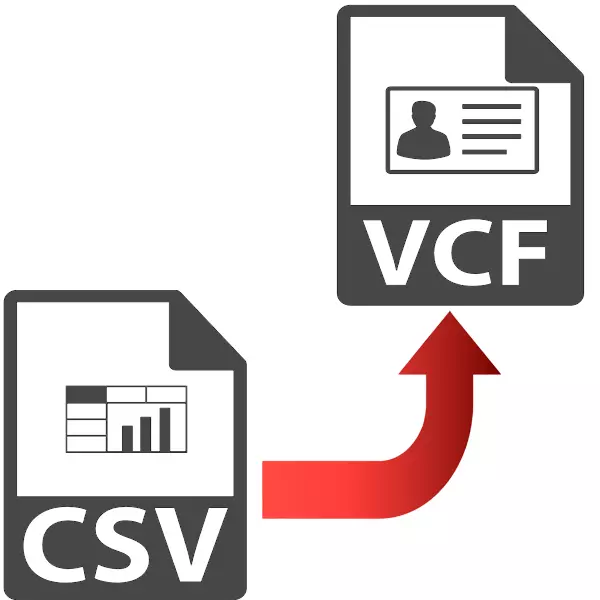
CSV formatda, dinast ýa-da seticloon tarapyndan bölünen tekst maglumatlary saklanýar. Vcard wiza kartoçkasy faýly we vcf giňeltmesi bar. Adatça, telefon ulanyjylaryň arasyndaky aragatnaşyk ibermek üçin ulanylýar. CSV faýly ykjam enjamyň ýadyndan maglumat eksport edeninde alynýar. Aýdyşyň nurynda, CSW-de CSW-de CSW-e ugrukdyrmak derwaýys wezipe.
Üýtgemegine şertler
NEXTI BAŞGA, CSV-iň "VCARD" -a gelendigini göz aýlaýarys.
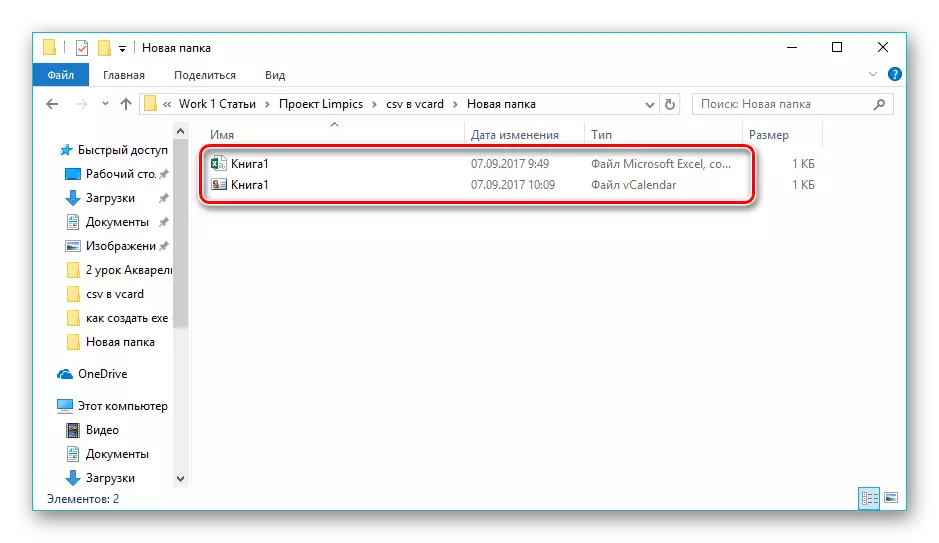
2-nji usul: Microsoft dünýägaraýşy
Microsoft Outlook CSV we WCARD Formatlary goldaýan meşhur e-poçta müşderisidir.
- Outlook Outlook we "faýl" menýusyna gidiň. Bu ýerde "Açyk we eksport", soňra "import we eksport" -a basyp, soň "Aç -irasyny we eksport" düwmesine basýarsyňyz.
- Netijede, "Masterbiýa" penjire, goçurym "Indiline import" we "Indiki" -a basyň.
- "Import görnüşi saýlaň" meýdanynyň "Druss" bilen bölünen "bahalary" we "Indiki" düwmesine basyň.
- Soňra Çeşme Faýlyny açmak üçin "" "" düwmesine basyň.
- Netijede, "Döwlet wektory" açylan kataloga geçýäris, obýekti bölýäris we "O ok" -a basyň.
- Faýl, belli bir setirde görkezilen Import penjiresine goşular. Bu ýerde henizem köp aragatnaşyklar bilen işlemegiň düzgünlerini kesgitlemek üçin zerurdyr. Şuňa meňzeş aragatnaşyk ýüze çykanda diňe üç wariant bar. Ilki bilen çalşyrylýar, ikinji ýerde, üçünji ýerde "göçürme diýler. "Dublikatlarynyň döredilmegini çözmek" we "Indiki" düwmesine basyň.
- Igitalaşdyryş döwrüniň getirilen maglumatlaryň üstaşyr görkezilen "Aragatnaşyklar" bukjasyny saýlaň, soňra "Indiki" -a basyň.
- Şeýle hem şol bir at dra düwmesini basyp, meýdan oýnuny bellemek hem mümkin. Import edilende maglumatlara laýyk gelmezlikden gaça durmaga kömek eder. "Import" missiýasyny "Import ..." meýdanyna bellik goýup, importy tassyklaýaryn, "Finish" -e basyň.
- Çeşmäniň faýlyna anketa getirilýär. Allhli aragatnaşyklary görmek üçin interfeýs görnüşindäki pikogramma görnüşinde basmaly.
- Gynansagam, dünýägaraýşy wagtdan diňe bir gezekden Vcard formatunda saklamaga mümkinçilik berýär. Şol bir wagtyň özünde, öňki aragatnaşygyň öňünden aýdyp boljakdygyny, sebäbini saklamalydygyny henizem ýatda saklamaly. Şondan soň, "Faýl" menýusyna gidiň, "ASY" -ni tygşytlaýarys "
- Zerur bolsa, islenýän katalnamaga göçýän, işiň täzelenmegine geçýäris we wizit kartoçkasynyň täze adyny kesgitlize we "Saklamak" düwmesine basýarys "-diýdi.
- Bu öwrüliş prosesinde gutarýar. "Travery Explorer" -i ulanyp, öwrülen faýla girip bilersiňiz.
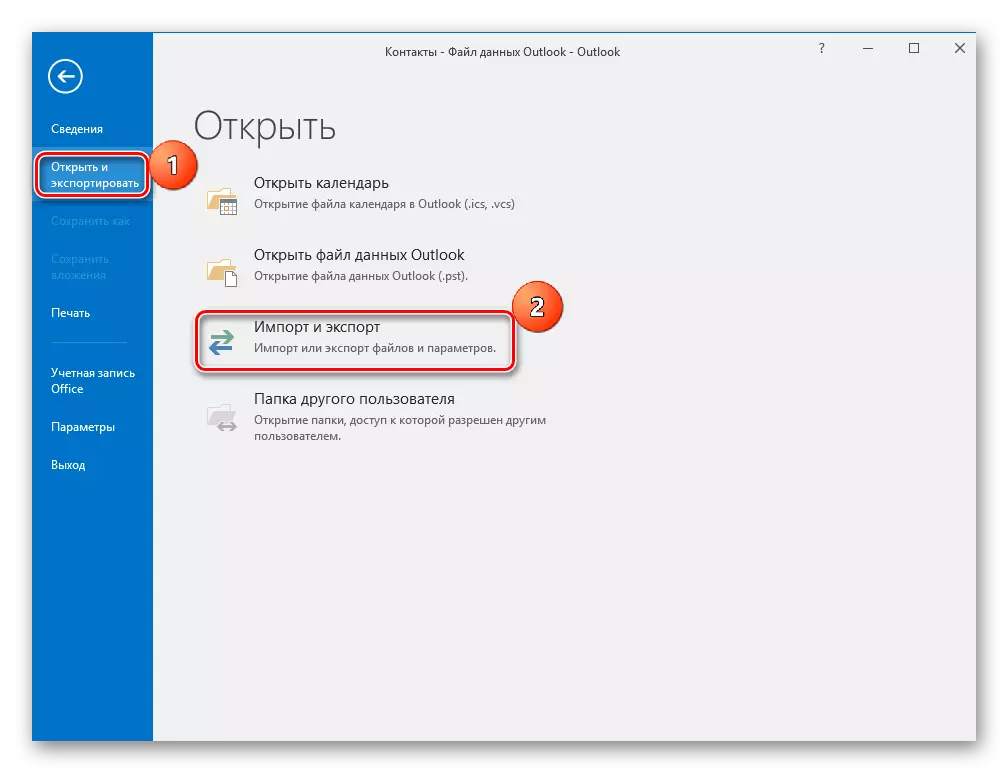
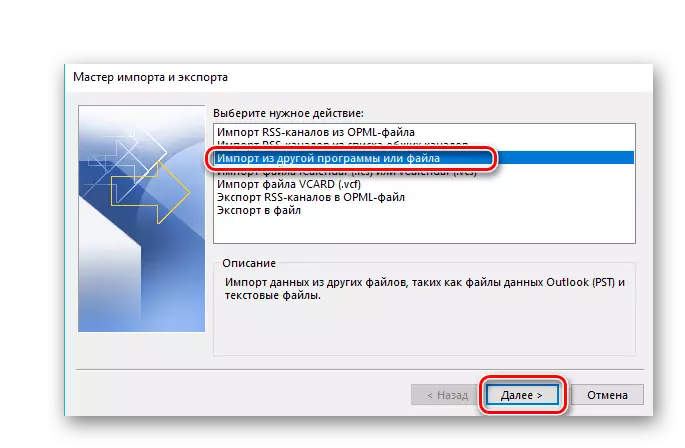
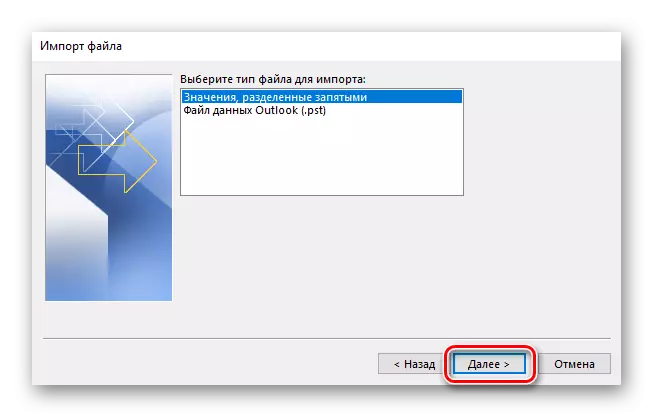
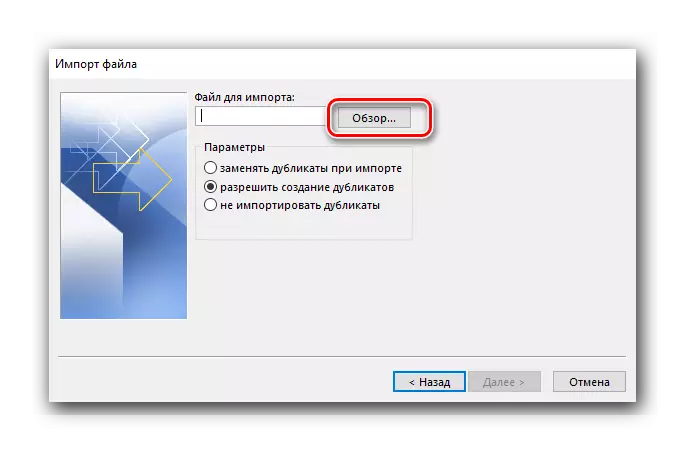
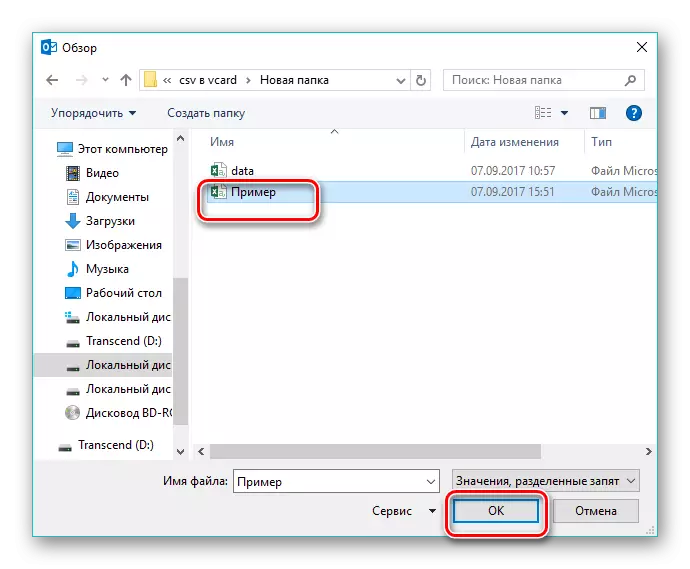
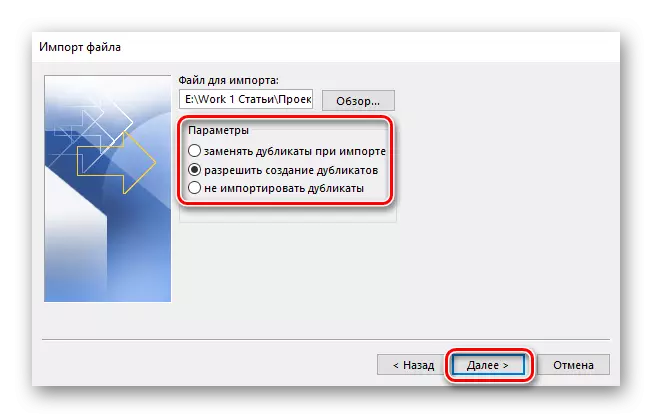
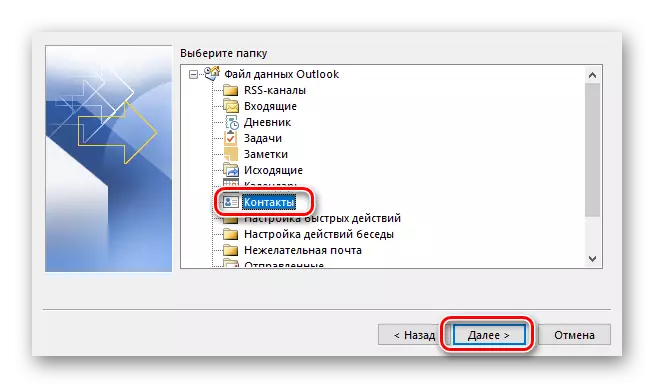
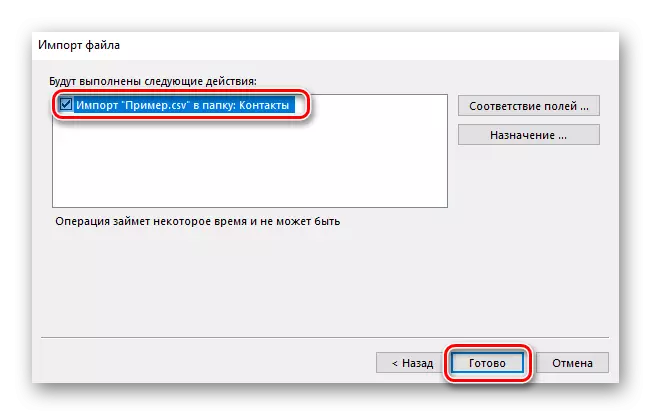
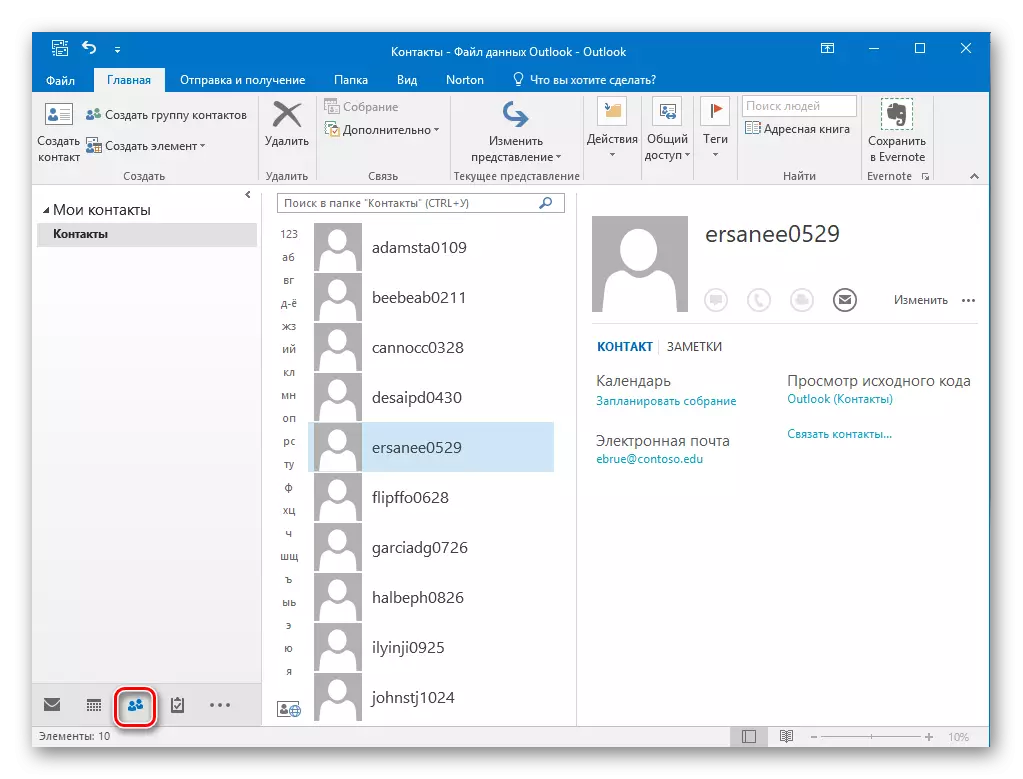
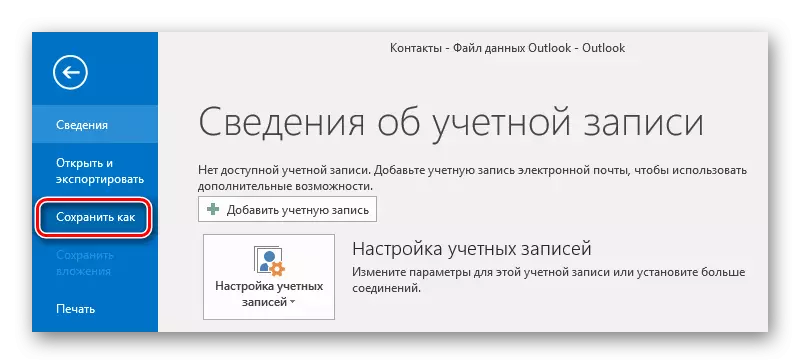
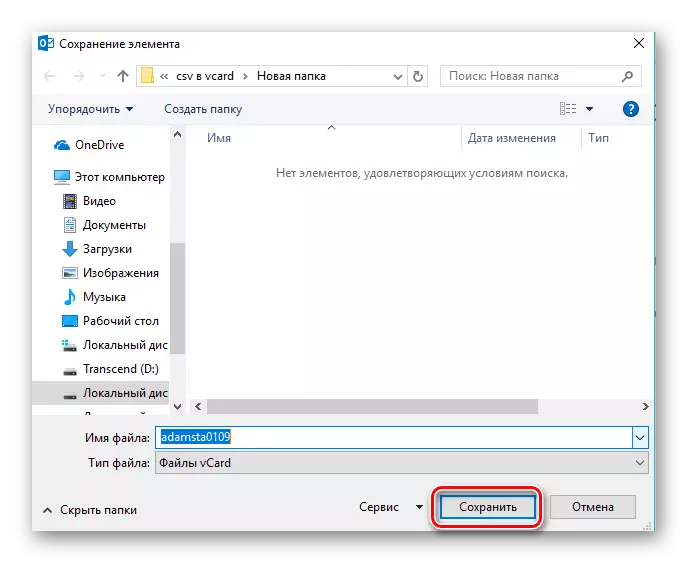
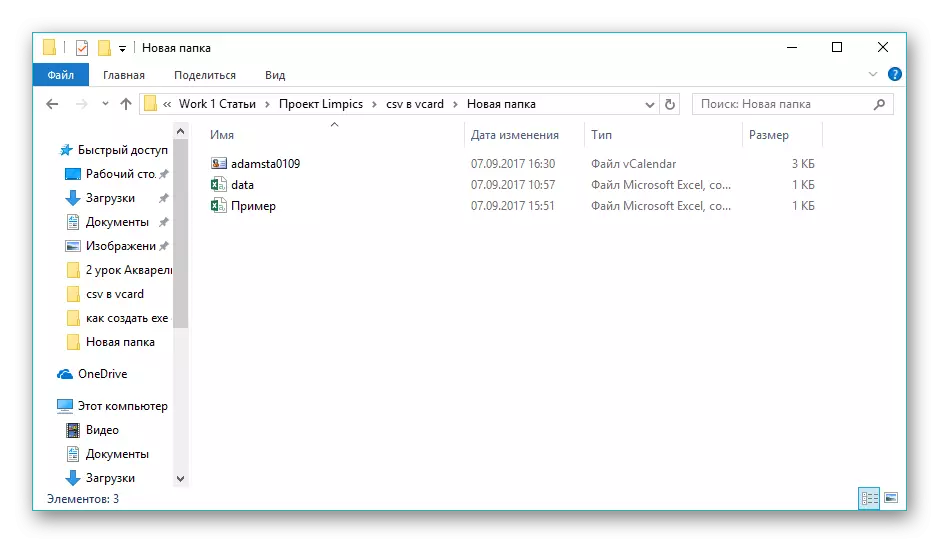
Şeýlelik bilen, gözden geçirilen programmalaryň ikisiniň hem CSV ýüzülmesi bilen VCD-de CSV öwrüliş işine garşy durýandygy bilen tamamlanyp alyp bolýar. Şol bir wagtyň özünde iň amatly abatlaýyş, CSV-de CSV-a VCHARD-da interfeýsi, iňlis diliniň we iňlis diliniň interfeýsionsal we içege gönükdirilýär. Microsoft agtygygyrgaýlyk, giň gaýtadan işleýän işleýiş prosessuallygy we imvV faýllaryny hem hödürleýär, ýöne "VCard" -a tygşytlamagy hem üpjün edýär, diňe bir aragatnaşyk arkaly amala aşyrylýar.
